Payroll 1c 8.3 Kirjanpito. Ilmoittautuminen ja palkkojen suorittaminen askel askeleelta aloittelijoille. Kun tarvitset palkkaa
Harkitse vaiheittaisia \u200b\u200bohjeita rekrytoinnin suorittamiseksi ohjelman 1C tilinpäätöksessä 8.3 (3.0).
Perustoiminnot ovat:
- laskenta ja palkanlaskenta;
- vedomosti-palkkojen maksu.
Olen erityisesti ottanut puhtaan konfiguraation tekemiseen kaikki vaiheet, alkaen työntekijän vastaanottoa työhön ja lopettaa palkanmaksun.
Harkitse myös vaiheita, mitä asetuksia tarvitsee tehdä ja mitä. Heidän kanssaan ja aloitetaan tarkistuksemme.
Valitse kirjanmerkki "Palkka ja kehykset":
- Osoitamme, että voimme johtaa "tähän ohjelmaan". Tämä valinta riippuu joidenkin asetusten, asiakirjojen, käyttöliittymän ulkonäön saatavuudesta. Valinta "ulkoisessa ohjelmassa" tarkoittaa S / N: n kirjanpidon mittausta 1c tilinpäätöksessä 8.3 ja sisään.
- Kirjanpito pidetään jokaiselle työntekijälle. Tällä asetuksella 70-luku näyttää subconto "laskelmat palkan työntekijöillä".
- Määritämme lipun, että otamme huomioon sairauslomaa, loma- ja toimeenpanoasiakirjoja. Huomaan, että tämä ominaisuus on käytettävissä vain organisaatioille, joilla on enintään 60 työntekijää valtiossa. Jos työntekijät ovat suurempia, ohjelma 1c: "Palkka ja henkilöstön hallinta" olisi tehtävä.
- Henkilöstötietueet 1C-tilinpäätöksessä 8.3 johtaa täydellisen.
- Asiakirjojen automaattisen uudelleenlaskennan valintaruutu Lähdöksemme, kunnes oletusarvo, se ei vaikuta laskelmiin, vain työn mukavuuteen. Palaan hänelle myöhemmin, kun kerrot palkkaa.
Tarkemmat palkanlaskentaasetukset ovat kohdassa "Referenssit ja asetukset" -osiossa "Palkka- ja kehykset" -valikossa:

Hanki 267 videopuhelua 1C ilmaiseksi:
Jätän nämä oletusasetukset, se riittää tarkistuksemme. Emme voi harkita kunkin organisaation erityispiirteitä täällä. Tarvittaessa pyydä kysymyksiä kommenteissa.
Ainoa asia, joka tekee tässä osiossa, otsikko on "Järjestelmänvalvoja" "Positions" -hakemistossa. Tarvitsemme sen, kun saat työntekijän työskentelemään.
Laskenta ja palkkojen kertyminen työntekijä 1c
Ennen kuin veloittaa S / N: n työntekijän, sinun on varmistettava, että hän on palkattu töihin. Jos sitä ei ole vielä hyväksytty, noudata seuraavia ohjeita.
Jos haluat luoda suoriteperusteisen asiakirjan, siirry Linkki "Kaikki Ackers" -osiossa "Palkka" -osiossa. Valitse Lehdessä asiakirjoja "Luo" ja pudotusvalikosta, valitse "palkan kertyminen".
Täytä korkkien tiedot:
- organisaatio;
- osa
- kuukausi, josta suoritettavat suoritukset tehdään.
Tämän jälkeen napsauta "Täytä" -painiketta.
Meidän pöydän osassa pitäisi näkyä viime kuussa sazons. Hänen palkansa kertyminen, joten sen palkka näkyy sarakkeessa "Tulos". Jos hän ei ollut täysin työskennellyt kuukaudessa, tulos voidaan korjata. Taulukon kirjanpitotaulukko 1c: "Liiketoiminnan kirjanpito", valitettavasti ei.

Kuten voidaan nähdä, asiakirjan 1c taulukkoosassa 8.3 on viisi kirjanmerkkiä.
"Officer" -välilehti näyttää yleiset tiedot.
Bookmark "Akroksiset". Täällä voimme nähdä suoriteperusteisen työntekijän tyypin, muokata päiviä ja kelloa, jota hän työskenteli. Ja tietenkin sopeuttaa suoriteperusteiden määrä.
Jos työntekijällä on esimerkiksi vähäisessä lapsella, niiden pitäisi myös vaikuttaa tähän välilehtiön.
Esimerkissämme ei ole säilyttämistä, vain NDFL: n otetaan työntekijältä. Siksi jätetään "HOLD" -välilehti ja jätä kaikki niin kuin se on. Käännymme NDFL-välilehdelle:

Voidaan nähdä, että standardi 13% NDFL pidetään.
Käynnistetään välilehti "Maksut":

Kuva osoittaa, että missä se meni. Ja vastaavasti vähennysten kokonaismäärä.
Tavoitteena on nyt klikkaamalla "Käynnistä ja sulje".
Maksupalkka 1c: ssä Pankin esimerkissä
Seuraava vaihe on palkan maksaminen.
Oletamme, että palkka myönnetään pankin kautta. Siirrymme 1C-palkkaa ja kehyksille "-valikosta, sitten viittaamalla" Vedomost pankkiin "Siirry lausuntoihin. Napsauta "Luo". Uudessa asiakirjan luomisikkunassa, joka avautuu, täytä korkkien rekvit.
Harkitse askel askeleelta, miten palkkaluokka suorittaa ohjelman painos 3.0. Voit tehdä tämän valitsemalla valikosta "Palkka- ja kehykset" -välilehdet, sitten palkka-osa ja siirry palkan laskemiseen. Paina "Luo" -näppäintä. Täytä kentät:
Maksun kuukausi - jonka kuukausi palkka hyvitetään;
Päivämäärä on määritetyn kuukauden laskentapäivä;
Divisioona - muutokset tarpeen mukaan.
Kiinnitä huomiota count "kertymä". On osoitettu, että palkkapalkka. Tämä laji on ilmoitettu työntekijän kortilla työpaikan yhteydessä. Tarkista asetukset. Mennään takaisin "Palkka ja kehykset" -välilehdelle, "Henkilöstön kirjanpito" -osio, kohta "Työ hyväksyntä" ja siirry työntekijän kortille, jossa valittu palkka "-tyyppi". Kaksoisnapsauttamalla merkintä Siirry asetuksiin. On olemassa kohde "heijastus kirjanpidossa", jos se ei ole täynnä, luo sitten uusi "palkkiomenetelmä."
Määritämme nimen "Palkka (20 tili)", suluissa osoittavat tilinumeron. Ohjelma on tarpeen ymmärtää, mitä tiliä ja mitä artikkelikustannuksia lasketaan tämän palkan laskemiseksi. Ilmoitamme "työvoiman maksamisen" kustannukset. Napsauta "Kirjoita ja haudattu". "Heijastus kirjanpidossa" -kenttään näytettiin langallinen tili. Napsauta uudelleen "Kirjoita ja sulje" ja palaa palkan kertymiseen. Asiakirja näyttää työntekijöiden nimet, yksikön nimi, suoriteperusteen tyyppi, palkkojen määrä, käytettyjen päivien ja tuntien määrä. Jos organisaatio antaa työntekijöiden säilyttämistä, ne lisätään automaattisesti "HOLD" -välilehdessä. Täyttö voidaan myös valmistaa manuaalisesti Lisää-näppäimen kautta:
Seuraava välilehti "NDFL". Täällä lasketaan automaattisesti yksilön tuloista. Tarvittaessa niitä voidaan säätää, jos huomaat lipun "Oikea NFFL". Oikealla puolella voit tarkastella kaikkia työntekijän vähennyksiä tai lisätä uusia. Tehdä tämä, sinun on valittava vähennys ja määrittää määrä:
Seuraavassa "maksuissa" -välilehdessä, joka täyttyy myös automaattisesti, näet kaikki työntöpäät, jotka tuottavat työntekijää. Tarvittaessa niitä voidaan muuttaa asettamalla valintaruutu lähellä "Korjausosuutta"-kohdetta.
Nyt tiedot suoriteperusteisesta, vähennyksestä ja vähennyksistä näytetään vastaavilla aloilla. Kun napsautat kysymysmerkkiä, ohjelma tulkitsee, mistä ja jossa määritetty summa on lueteltu:
Teemme asiakirjan ja näemme johdotuksen. Se heijastaa yhtä postimaksua, yksi taipumus henkilökohtaisella tuloverolla ja neljä johdotusta kertyneistä maksuista:
Voit hallita, voit tarkastella keräysrekisteriä "Complete Officer" -välilehdessä. Täällä näytetään suoriteperusteisen ja vähennysmäärän määrä:
Voit myös tarkistaa seuraavien välilehtien loppuunsaattamisen. Palkka suoritettu. Nyt sinun täytyy maksaa se kassalla. Siirry valikkoon "Palkka ja kehykset", aikakauslehti "Vedomosti Cassu". Jos ennakkomaksu maksettiin ennen, sen merkintä heijastuu täällä. Luo palkkamaksu "Luo" -näppäin kautta. Asiakirja "Vedency maksaa palkkoja käteisen rekisterin kautta" avautuu. Täyttää:
Kuukauden maksu;
Osa
Pay - Valitse pudotusvalikosta "Palkka kuukausi";
Pyöristys - ilman pyöristämistä.
Seuraavaksi paina "Täytä" -näppäintä. Lähellä työntekijän nimi on jäljellä oleva määrä, jonka hän tarvitsee maksaa. Ohjelma laskee kaiken itsenäisesti aiemmin käyttöön otetun asiakirjan perusteella ja luotu "palkka" -asiakirja:
Pidämme ja näemme johdotuksen. Voit nähdä, että kirjanpidossa ei ole kirjanpitoa. On vain pisteitä "keskinäiset siirtokunnat työntekijöiden kanssa" ja "palkan palkka":
Se maksaa vain käteistä työntekijälle. Valitse "Luo perustuen" -näppäimen kautta "käteisellä myöntäminen". Sen ei tarvitse täyttää mitään, vain tarkistaa ja kuluttaa. Jos näet johdotuksen, näytetään yksi johdotus.
Palkkojen laskeminen on varsin huolellinen, erityisesti suurelle organisaatiolle. Manuaalisesti ilman virheitä, se on erittäin ongelmallista. On tarpeen ottaa huomioon kaikki edut, verovähennykset, soveltaa erilaisia \u200b\u200bNDFL-hintoja. Palkan kertyessä 1c: n avulla voit täysin automatisoida koko kirjanpitoprosessin. Ensisijaisten tietojen toimivaltainen käyttöönotto on mahdollista muodostaa analyyttisiä kirjanpitokertomuksia hallinto- ja valtion virastoille.
Ensisijainen tietojen tekeminen
Ennen latauspalkkaa 1c: ssä sinun on tarkistettava ohjelman ensisijaiset asetukset. Tehdä tämä, kirjoita ohjelma järjestelmänvalvojan nimen alle. Valitse soluvaihtoehtoinen kenttä:
- "Suoriteperusteet";
- "Holding";
- "Palkka laskentaindikaattorit."
Tarkista jokaisessa välilehdessä täyttökuviot. Laskentaparametrin lisääminen "Luo" -painikkeeseen, sinun tulee syöttää ja tallentaa kirjanpitoparametrin, jota voidaan käyttää kertyneen palkan aikana. On tarpeen testata NDFL: n edut 1C: n aineellisessa apuun 4 000 ruplaa.
Vaihda standardiaikataulu
Pääasiakirja palkkojen laskemiseksi 1c 8 on säännöllinen aikataulu. Se hyväksytään pään järjestyksessä. Näet nykyisen asiakirjan "Frame" -valikossa "Start Sched Ached" -välilehdellä. Jos muutostilaus annetaan, voit tehdä muutoksia sopivaan välilehteen.

Jos haluat luoda uuden asiakirjan 1C-palkkakerroksessa, sinun on kirjauduttava sisään "Luo" -välilehti. Kenttä avautuu tarkemmin.
- "Lisää asento" -solu on suunniteltu ottamaan käyttöön uusi asema, jako, palkka;
- "Muuta sijainti" -välilehden tarkoituksena on muuttaa nykyisen nopeuden, palkan, työolosuhteiden, etujen (esimerkiksi matkakustannusten) parametrit;
- Kotelossa käytetään "täyttöilmaisimia" -kenttää, kun sama tyyppi syötetään kaikkiin paikkoihin. Kirjanpitoparametreja tallennettaessa tietoja sovelletaan koko luetteloon;
- Kun teet tietoja uuteen asentoon, voit sitoa yksittäisiä työaikatauluja 1c Zupissa.
Muutosten tekemisen jälkeen sinun on annettava tietoa tilauksesta ja tarkistaa henkilöstön aikataulun hyväksymispäivä. Ainoastaan \u200b\u200bsen jälkeen asiakirja voidaan tallentaa, se on perusta palkan kertymiselle tältä ajanjaksosta.

Työaika kirjanpitotaulukko
Kalenterikuukauden aikana kaikki henkilöstömuutokset näkyvät organisaatiossa: Työn vastaanottaminen, loma, ration, lisämaksu 1c zupin yhdistelmän yhdistämisestä viikonloppuisin ja juhlapäivinä, sairaalassa ja irtisanomisessa. Jos tiedot tehdään oikein, kirjanpitotaulukko muodostuu automaattisesti.
Täytä se, sinun on valittava tai täytettävä asiakirja kaikkiin välilehden työntekijöihin tai valitsemalla tietty sukunimi.
Oletusasiakirjan luomispäivä on tällä hetkellä asuttu. Kun taulukko täyttyy edellisen jakson aikana, sinun on muutettava viimeisen kuukauden viimeisen määrän päivämäärä.
Taulukossa voit tarkistaa puiteasiakirjojen heijastuksen kuukauden kuluessa. Jos ohjelmaan tehdyt tiedot eivät olleet, on välttämätöntä heijastaa niitä ennen kuin suorittamistulot.

Palkkojen kertyminen
Kaikki palkkavaiheet tehdään vain kirjanpitäjän tai yksikön päällikön työpaikalla, mikä on avoin pääsy näihin toimintoihin.
Palkkojen kertyminen 1c 8.2 suoritetaan vastaavasta välilehdeltä. Uuden asiakirjan luominen voidaan suorittaa "Luo" -painikkeella. Avaa valikossa voit valita asiakirjan täydellisen täytön kaikkiin palkkioihin, vähennyksiin ja laskemiseen tai tarvittaessa, muodostavat jokaisen näistä asiakirjoista.

Jos haluat kerätä palkkaa 1c 8.2 kaikille työntekijöille edelliselle kaudelle "Täytä" COPPE. Tietojen käsittelyyn se kestää jonkin aikaa. Jos kirjanpitoparametrit on tehty oikein, tiedot näytetään näytöllä kaikista työntekijöille.
Ohjelma 1c: 8 avulla voit tehdä tarvittaessa asiakirjan manuaalisia säätöjä.
Ennen asiakirjan suorittamista sinun on tarkistettava tietojen käyttöönoton oikeellisuus.
- "Sopimukset" -kenttä on täynnä GPC-sopimuksia koskevaa työtä;
- "Manuaalinen" -kenttä täytetään automaattisesti, jos sairaala, mukaan lukien lastenhoitotuotteet, toteutettiin maksupyynnössä;

- Tab "Edut" täyttyy esimerkiksi bonuksen tarjousten soveltamisessa, esimerkiksi työntekijät kompensoivat matkan tai elintarviketukea. Nämä tiedot ovat osa palkkoja ja osallistuvat NFFL: n laskemiseen;

- Tab "Hold" heijastaa kaikkia työntekijöiden säilyttämistä: Executive-arkkeissa, kiistaton loma. Tarvittaessa voit syöttää uudenlaisen vähennystyypin;

- "NDFL" -välilehti muodostuu automaattisesti. Tietoa työntekijän korkosta ja asemasta tehdään vastaanottoon. Venäjän federaation asukkaiden fyysisten asukkaiden osalta sovelletaan 13 prosentin nopeutta. Laskettaessa organisaation tulon ulkomaisia \u200b\u200btyöntekijöitä, jotka toimivat patentosopimuksissa, korko lasketaan 30 prosentin määränä;

- Tab "Lainat" avulla voit hallita yrityksen työntekijöiden myöntämien lainojen takaisinmaksuaikaa. Saatuaan Matveygodan, joka saadaan säästää varoja koron maksamiseen, tulojen laskeminen tuotetaan automaattisesti;

- Kentän "maksut täytetään automaattisesti, kun täytät asiakirjan. Voit hallita manuaalisesti kunkin työntekijän indikaattoreita tai kokonaisuutena luettelossa;

- "Payout" -kentän säätö on suunniteltu pohtimaan tarpeettomasti säilytetty henkilökohtainen tulovero. Tiedot tehdään vain manuaalisesti asiakirjojen esittämisestä oikeutta toimittamaan omaisuus, sosiaaliset vähennykset tai muista oikeudellisista syistä;

- Kun informaation epätäydellisyys havaitaan, kun palkka kertynyt, säätö voidaan suorittaa "tyttäret, laskusta" -välilehdellä. Tämä kenttä on täytetty vain manuaalisesti jokaiselle fyysisille kasvoille. Voit tehdä korjauksia:
- Maksuissa;
- Käyttöohjeet;
- Edut;
- Pitää.
Tällä alalla voit säätää edellisten jaksojen tiedot oikein heijastamaan tietoja säännöllisessä raportoinnissa.

Ennen kuin kirjoitat ja teet palkanlaskennan 1C: ssä, sinun on tarkistettava muodostuminen ja päivämäärä.
Ennakkomaksut
Työlainsäädäntö velvoittaa työnantajan maksamaan palkan 2 kertaa kuukaudessa.
Palkkojen 1c 8 ennakkomaksu voidaan suorittaa "Palkka-valikko-välilehdeltä" kerros kuukauden ensimmäisestä puoliskosta ".

Ajankohtainen suoriteperusteinen 1c 8 3 suoritetaan "Täytä" -painike. Koko työntekijöiden luettelo muodostuu osoittamaan suoriteperusteisen kauden. Lasketaan automaattisesti toimeenpanovaliokunnalla ja tuloveroilla.
Asiakirjan muodostuminen suoritetaan "Kirjoita" -painikkeilla ja "käyttäytymisellä".

Palkkojen maksu
Ohjelmassa 1c: 8 voit muodostaa luettelon työntekijöistä luetella palkat yksilöiden karkauksille pankkiin tai organisaation kassalla. Voit tehdä tämän kirjautua sopivaan välilehteen.
- "Vedomost-pankki" -painike on suunniteltu muodostamaan lausunto palkkahankkeessa;
- "Listauslausuntoluettelo" avulla voit muodostaa selvityksen itse työntekijöiden tileille;
- "Vedomosti kassalla" on tarkoitettu maksamaan maksuja organisaation toimiston kautta.

Jotta voit lähettää lausunnon pankkiin, sinun on luotava tiedosto "jakaa asiakirjoja pankkien" -välilehdellä, irrota se "Exchange with Banks" -välilehdeltä. Samalla muodostaa maksumääräyksen palkkojen määrästä rekisterin numeron.

Palkkaraportit
Ennen kuin 1c nähdä kertyvä palkka, sinun on siirryttävä palkka-valikkoon "Wace Reports" -kentässä. Raportin tekemisessä voit valita suoritetun ajan, täyttää tiedot jokaiselle työntekijälle, analysoimaan etujen vähennyksiä ja käyttöä. Ohjelma 1c: 8 muodostaa analyyttisiä tietoja ja analyysiä minkä tahansa indikaattorin yhteydessä.
Kaikki raportit näytetään.

Johtopäätös
Palkkojen kertyminen ohjelmasta 1c: 8 on täysin automatisoitu. Jos kysymys syntyy, miksi palkkaa ei veloiteta 1C: ssä, on tarpeen tarkistaa ensisijaiset asetukset. Lisäksi tietojen on oltava hyvissä ajoin yleisellä käsikirjassa ottaen huomioon keskimmäisen tulospöydän, joka vaikuttaa palkkioiden laskemiseen. Oikean heijastuksen avulla voit nopeasti muodostaa raportteja henkilökohtaisista tuloverosta, vakuutusmaksuista ja tarkistaa ohjaussuhteet.
Kuinka kerätä palkkoja työntekijöille ohjelman 1c tilinpäätöksessä 3.0?
"1c: Tilinpito 8.3" Toimituslauta 3.0 mahdollistaa palkan työntekijöiden automaattisesti, lasketaan keskimääräiset tulot sairaalan lakanat ja lomat, suoriteperusteinen henkilökohtainen tuloverotus ja pakolliset vakuutustululaiset
Näiden toimintojen suorittamiseksi sinun on määritettävä oikein 1C palkkatilinpäätöksen.
Kirjanpitoparametrit 1C.
Main / Asetukset / kirjanpitoparametrit
Tässä muodossa palkkojen ja kehykset -välilehdessä on valittuna seuraavat vaihtoehdot:
- henkilöstö ja palkkatilinpäätös - suoritetaan 1c: n tilinpäätöksessä 8.3 tai ulkoisessa (1c ZPE);
- miten henkilöstön laskelmat otetaan huomioon - konsolidoitu kaikille työntekijöille tai yksityiskohtaisesti;
- onko ohjelma tarvitaan ohjelmaan, jotta he voivat ottaa huomioon sairaalavoide, lomat, toimeenpanoasiakirjat;
- onko asiakirjan "palkan kertyminen" uudelleen lasketaan automaattisesti uudelleen;
- mitä henkilöstön kirjanpitoa käytetään - täynnä tai yksinkertaistettu (jälkimmäisessä tapauksessa henkilöstöasiakirjoja ei muodosteta erillisiksi esineiksi).
Menetelmät palkkojen kirjanpidossa 1c
Palkka ja kehykset / Referenssit ja asetukset / Palkkausmenetelmät
Tämä hakemisto on suunniteltu määrittämään 1C: n kirjanpitopalkan menetelmät. Jokainen menetelmä sisältää tilin tilin ja kustannukset palkan määrittämiseksi. Tietokanta on jo luotu yksi menetelmä, jota kutsutaan oletusmaksujen heijastukseksi, jossa mainitaan tilin 26 ja artikkelin "työvoiman maksu". Kirjanpitäjä voi muuttaa tätä menetelmää tarvittaessa tai luoda uusia.

Työntekijät ja säilyttäminen
Palkka ja kehykset / hakemisto ja asetukset / kertymä (HOLD)
Pakimaksut ovat palkan ja muiden maksujen laskentatyypit. Oletuksena 1c 8.3 luotiin: Maksu palkka, Loma - Tärkein ja raskauden ja synnytys, sairaala. Jokaisesta ilmoitettua kertymää varten:
- onko kyseessä NDFL: n, tulokoodin henkilökohtaisen tuloveron
- tulostyyppi vakuutusmaksuille
- virtaus näkymä laskettaessa tuloveroa
- kirjanpitomenetelmä (ks. Edellinen kohta). Jos sitä ei ole valittuna, ohjelma käyttää "oletusmaksujen heijastus"
Kirjanpitäjä voi tarvittaessa luoda uusia maksuja palkkoihin ja valitse haluamasi parametrit. Työskentely voidaan antaa tiettyyn työntekijälle (henkilökunnan tai käännöksen vastaanottamisen yhteydessä).

Holding - Laskentatyypit, jotka heijastavat työntekijöiltä säilytettyjä määriä. Ohjelmalla on ennalta määritetty "vähennys toimeenpanovalta". On mahdollista luoda uusi säilyttäminen - esimerkiksi ammattiyhdistysmaksut tai vapaaehtoisen eläkevakuutuksen maksut.
Palkan kirjanpitoasetukset
Palkka ja kehykset / viitteet ja asetukset / palkkion kirjanpitoasetukset
Nämä asetukset tehdään jokaiselle organisaatiolle erikseen. Lomakkeessa on useita välilehtiä.
Kirjanpitopalkka. "Palkka" -välilehdessä ilmaisee palkanlaskentamenetelmän, joka on tämän organisaation tärkein organisaatio. Ohjelma käyttää sitä, jos toinen ei ole valittu kerramaan. Myös täällä voit valita tapa kirjoittaa talletetut määrät.

VEROT JA KÄSITTELY FOT. Tämä välilehti sisältää parametreja automaattiseen laskentaan ja henkilökohtaisten tulovero- ja vakuutusmaksujen kertymisen osalta:
- tariffityyppi vakuutusmaksuille
- ammattien läsnäolo, jossa lisämaksut ovat kertyneet, työntekijöiden työllisyys vakavissa tai haitallisissa olosuhteissa
- fSS: n rahoitusosuudet teollisuusonnettomuudelle ja PZ: lle
- ominaisuudet NDFL Calculus

Lomat varaukset. Täällä voit sisällyttää mahdollisuuden muodostaa lomat varat, mikä ilmaisee vuoden vähennysten enimmäismäärän, kuukausittaisten vähennysten prosenttiosuus, kirjanpitomenetelmä.

Alueelliset olosuhteet. Tämä välilehti 1c 8.3 täytetään piirin kertoimen tai pohjoisen lisämaksun soveltamisen tapauksessa. Huomioithan, että alueellinen kerroin on merkitty murto-numero muodossa ja sen on oltava useampi kuin yksi. Esimerkiksi, jos se on 15%, tässä on kirjoitettava seuraavasti: 1.15. Epäkelpoisuuden puuttuessa arvo on 1. Alla olevassa kentässä tarvittaessa valitaan erityisiä alueellisia sijaintiolosuhteita.

Määritä määräajoin, sinun on määritettävä kuukausi, josta ne alkavat toimia.
Perustuu: Programmist1.ru
1c palkka-aika on tehty useissa vaiheissa. Ensin sinun on tehtävä työntekijän vastaanotto. On myös tärkeää määrittää asianmukaisesti palkanlaskennan asetukset. Lue tämä artikkeli, jotta voit selvittää palkkaa 1c 8.3 kirjanpitoon.
Palkkojen laskeminen 1c 8.3 Kirjanpito alkaa rekrytoinnilla - Työntekijöiden rekisteröinti, irtisanominen, henkilöstön liikkeet. Sinun on myös tehtävä asetukset, jotka koskevat palkan kirjanpidon oikean palkan kertymisestä 1c tilinpäätöksessä 8.3. Tietoja tästä opit tässä artikkelissa. Kuten viidessä vaiheessa palkkalaskennan tekemiseksi 1c 8.3 kirjanpidossa lue lisää.
Vaihe 1. Asenna 1c 8.3: n asetukset palkan kertymiseen
Siirry "Palkka ja kehykset" -osioon (1) ja klikkaa palkkaasetuslinkkiä (2). Ikkuna avautuu asetusten muuttamiseksi.Valitse Asetukset-ikkunassa valintaruutu (3) tämän ohjelman merkinnällä ". Tämä tarkoittaa, että palkan ja henkilöstön kirjanpito suoritetaan 1c 8.3 kirjanpitoon. Laita myös merkinnät vastapäätä "Pidä tietueet sairaaloista, lomat ja toimeenpanevasta asiakirjoista" (4) ja "laskee automaattisesti asiakirjan" palkan kertymisen "(5). Tutustu puiteosastoon "FULL" -kentän vastakkaiseen ruutuun (6). Tämä mahdollistaa henkilöstötietueiden ohjelman 1c 8.3 kirjanpidon.
 Palkan kertymisen asetukset asetetaan. Siirry nyt palkkatyöhön. Mutta ensin luo 1c 8.3 henkilöstöasiakirjoja.
Palkan kertymisen asetukset asetetaan. Siirry nyt palkkatyöhön. Mutta ensin luo 1c 8.3 henkilöstöasiakirjoja.
Vaihe 2. Tilaa 1C 8.3 Vastaanota työntekijä
 Avaa ikkunassa napsauttamalla Luo-painiketta (3) ja napsauta "Vastaanota toimimaan" -linkkiä (4). Ikkuna avautuu työntekijän vastaanottamiseksi.
Avaa ikkunassa napsauttamalla Luo-painiketta (3) ja napsauta "Vastaanota toimimaan" -linkkiä (4). Ikkuna avautuu työntekijän vastaanottamiseksi. 
Lomakkeessa, joka avautuu, täytä kentät:
- "Division" (6). Valitse jakautuminen, johon työntekijä hyväksyy;
- "Asema" (7). Määritä uuden työntekijän viesti;
- "Virkailija" (8). Määritä työntekijä, joka tekee töihin;
- "Vastaanottopäivä" (9). Määritä työllisyyspäivä;
- "Testit. Termi (m) "(10). Määritä, kuinka monta kuukautta uusi työntekijä on koeajalla;
- "Työllisyystyyppi" (11). Valitse haluamasi arvo hakemistosta, esimerkiksi "tärkein työpaikka".

Kun olet täyttänyt sovelluslomakkeen, napsauta "Kirjoita" -painikkeita (14) ja "käyttäytyminen" (15). Nyt työntekijä on palkattu. Voit tulostaa hyväksymisjärjestyksen napsauttamalla "Tulosta" -painiketta (16) ja napsauta "Pääsytilaus (T-1)" Link (17).

Vaihe 3. Tilaa 1C 8.3 Työntekijöiden irtisanominen
Siirry "Palkka ja kehykset" -osioon (1) ja klikkaa "Henkilöstöasiakirjat" -linkkiä (2). Ikkuna avautuu henkilöstöasiakirjojen tallentamiseksi.
Avaa ikkunassa napsauttamalla Luo-painiketta (3) ja napsauta "irtisanomista" (4). Ikkuna avautuu hylkäämään työntekijä.

Irrotuksen muodossa Täytä kentät:
- "Organisaatio" (5). Määritä organisaatiosi;
- "Virkailija" (6). Määritä irtisanottu työntekijä;
- "Irtisanomispäivä" (7). Määritä irtisanomisen päivämäärät;
- "Artikkeli TC RF" (8). Valitse tarvittava työkoodin artikkeli luettelosta;
- "Date" (9). Määritä irtisanomisjärjestyksen päivämäärä.
Jälkeen irtisanomisen jälkeen 1c 8.3, palkkaa ja maksuja ei kertynyt.

Vaihe 4. AccrUEM palkka 1c: ssä 8.3
Siirry "Palkka ja kehykset" -osioon (1) ja klikkaa "Kaikki Ackers" -linkkiä (2). Automaattinen ikkuna avautuu.
Avaa ikkunassa napsauttamalla "Luo" -painiketta (3) ja napsauta "Palkka" (4). Ikkuna avautuu palkkatyöhön.

Täytä kentät avautuvassa ikkunassa:
- "Organisaatio" (5). Määritä organisaatiosi;
- "Palkka:" (6). Määritä kuukausi, jolle veloitat palkan.

Tässä luettelossa näemme:
- työntekijöitä, jotka työskentelivät organisaatiossasi (8);
- jokaiselle työntekijälle käytettyjen päivien määrä (9);
- jokaiselle työntekijälle käytettyjen tuntien määrä (10);
- palkan kertyneet määrät (11);
- summat (12);
- kertyneiden vakuutusmaksujen määrä (13).
Muutosten tekemisen jälkeen napsauttamalla "Record" (14) ja "käyttäytyminen" (15), jotta heijastavat palkanrekistereiden kirjanpidon kirjanpidossa. Nyt kerros näkyy kirjanpidossa ja verotustilit 1c 8.3. Tarkista nämä johdot seuraavassa vaiheessa.

Vaihe 5. Tarkista palkka suoriteperuste 1C 8.3 tilitileissä
Napsauta "DTTT" -painiketta (1) nähdäksesi palkkoja ACCUMiin. Johdotusikkuna avautuu.
Ikkuna näemme johdotuksen:
- kunkin työntekijän osalta 26 palkasta (2);
- pidä kunkin työntekijän (3) ndfl.
- tILINPÄÄTÖKSEN 26 Vakuutusmaksut (4).

Johdotuksen tarkistaminen on osoittanut, että kaikki palkkaluokat näkyvät kirjanpidossa ja verotuslaskennalla.
 Määritelmä ja dekoodaus cudir
Määritelmä ja dekoodaus cudir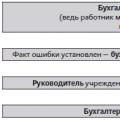 Kuinka irrottaa palkan menneisyydet
Kuinka irrottaa palkan menneisyydet Kutuzov halusi antaa joukkoja levätä, kerää uusia voimia
Kutuzov halusi antaa joukkoja levätä, kerää uusia voimia